Formation : Word
Microsoft Word est un outil indispensable pour les professionnels, offrant une solution robuste pour la création et la gestion de documents. Son interface intuitive et ses fonctionnalités avancées, telles que la collaboration en temps réel, les modèles préconçus et les capacités d'édition sophistiquées, en font le choix privilégié pour les entreprises et les administrations. Word facilite la rédaction, l'édition et le partage de documents, optimisant ainsi les processus de travail et la productivité. Intégré à Microsoft 365, il permet une synchronisation fluide avec d'autres applications, renforçant l'efficacité des équipes. Adapté aux besoins variés des secteurs privé et public, Microsoft Word se distingue par sa fiabilité et sa capacité à s'adapter aux exigences modernes du traitement de texte.

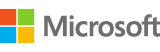
Formation inter / intra - Word
3 formations du moment en Word
Word - Les bases : création et mise en page de documents

Word - Fonctions avancées : documents longs et publipostages

Word en 3 points
Pourquoi Microsoft Word est-il un outil indispensable pour les professionnels ?
Microsoft Word est l'un des logiciels de traitement de texte les plus utilisés dans le monde. Sa popularité repose sur une combinaison de fonctionnalités avancées, de convivialité et d'intégration avec d'autres outils de la suite Microsoft Office. Ce logiciel est bien plus qu’un simple outil pour rédiger des documents ; il offre des solutions robustes pour l'édition, la mise en forme, et la gestion de contenus variés, ce qui le rend indispensable pour les professionnels des secteurs privé et public.
Les avantages clés de Microsoft Word :
- Interface intuitive : Word offre une interface utilisateur intuitive qui permet aux utilisateurs de tous niveaux de créer des documents de qualité professionnelle. Les onglets et les rubans organisent les fonctionnalités de manière logique, facilitant l'accès aux outils nécessaires.
- Fonctionnalités avancées de mise en page : Grâce à des options de mise en page sophistiquées, vous pouvez créer des documents complexes avec une structure claire. Les options de styles, de thèmes, et de formatage permettent d'assurer une cohérence visuelle et une présentation professionnelle.
- Collaboration en temps réel : Avec Microsoft 365, Word permet une collaboration en temps réel. Plusieurs utilisateurs peuvent travailler sur un document simultanément, apporter des modifications, et laisser des commentaires, ce qui améliore la productivité et réduit les allers-retours par email.
- Compatibilité étendue : Word supporte divers formats de fichiers, facilitant l'importation et l'exportation de documents avec d'autres applications. Cela garantit que les documents créés dans Word peuvent être partagés et ouverts sans problèmes de compatibilité.
- Outils d’édition puissants : Les fonctionnalités d'édition incluent le suivi des modifications, la révision, et l’intégration de références bibliographiques, utiles pour des documents académiques et professionnels. L'outil de vérification grammaticale intégré aide à maintenir la qualité du contenu.
- Sécurité et gestion des droits : Word offre des options robustes pour la protection des documents, comme le chiffrement par mot de passe et les restrictions de modification, garantissant que les informations sensibles restent sécurisées.
En somme, Microsoft Word est plus qu'un simple traitement de texte ; il est un outil essentiel pour la création de documents professionnels de haute qualité, adapté à une variété de besoins et intégrant des solutions pour améliorer l’efficacité au quotidien.
Comment utiliser les fonctionnalités avancées de Microsoft Word pour maximiser l'efficacité ?
Pour tirer pleinement parti de Microsoft Word, il est crucial de maîtriser ses fonctionnalités avancées. Ces outils permettent non seulement de créer des documents plus rapidement, mais aussi d'améliorer leur qualité et leur professionnalisme. Voici quelques-unes des fonctionnalités avancées que tout utilisateur professionnel devrait connaître :
Fonctionnalités avancées à exploiter :
- Styles et modèles : Les styles permettent de standardiser la mise en forme des titres, des sous-titres et des paragraphes. En utilisant des modèles, vous pouvez appliquer un ensemble cohérent de styles à tout un document, garantissant une présentation uniforme sans effort manuel.
- Table des matières automatique : La création d'une table des matières est simplifiée grâce aux outils automatiques de Word. En appliquant des styles de titres à vos sections, Word génère automatiquement une table des matières, facilitant la navigation et la lecture.
- Fusion et publipostage : Pour les envois de masse, tels que les lettres et les étiquettes, la fonctionnalité de fusion et publipostage automatise la personnalisation des documents en intégrant des données de sources externes comme des feuilles de calcul Excel.
- Macros : Les macros permettent d'automatiser des tâches répétitives. En enregistrant une série de commandes et d'actions, les macros peuvent être exécutées pour accomplir des tâches complexes en un seul clic, ce qui économise du temps et réduit les erreurs.
- Références et citations : Pour les documents académiques ou de recherche, Word offre des outils pour insérer des citations et générer des bibliographies automatiquement. Cela facilite le maintien de références précises et le respect des normes de citation.
- Intégration de médias : Word permet l'insertion d'images, de graphiques, et même de vidéos. Ces éléments enrichissent le contenu et peuvent être formatés pour s'adapter parfaitement à la mise en page du document.
- Commentaires et suivi des modifications : Pour les révisions et les collaborations, la fonctionnalité de suivi des modifications permet de voir les changements apportés par différents contributeurs, et les commentaires facilitent la communication directe sur des sections spécifiques du texte.
L'utilisation de ces fonctionnalités avancées permet de créer des documents plus sophistiqués et de gérer efficacement des projets d'écriture complexes, en optimisant à la fois le temps et la qualité du travail produit.
Quels sont les conseils pour optimiser Microsoft Word dans un environnement professionnel ?
Maximiser l'utilisation de Microsoft Word dans un environnement professionnel nécessite non seulement une connaissance approfondie des fonctionnalités du logiciel, mais aussi des meilleures pratiques pour leur application. Voici des conseils pour optimiser l'utilisation de Word dans un cadre professionnel :
Conseils pour optimiser l’utilisation de Microsoft Word :
- Personnalisation du ruban : Le ruban de Word peut être personnalisé pour afficher les outils que vous utilisez le plus fréquemment. Cela réduit le temps passé à rechercher des fonctionnalités et améliore votre flux de travail.
- Utilisation des raccourcis clavier : Familiarisez-vous avec les raccourcis clavier pour accélérer les tâches courantes comme la mise en forme, la navigation dans le document, et les commandes d'édition. Cela peut considérablement améliorer votre productivité.
- Gestion des sections et des sauts de page : Pour des documents longs, l'utilisation des sections et des sauts de page permet de contrôler le formatage et de gérer les en-têtes, les pieds de page, et la numérotation des pages de manière indépendante pour chaque section.
- Mise en place de modèles standardisés : Créez des modèles de documents standardisés pour les types de documents fréquemment utilisés dans votre organisation. Cela assure une cohérence dans le style et le formatage, tout en réduisant le temps de création de nouveaux documents.
- Intégration avec Microsoft OneDrive et SharePoint : Utilisez OneDrive ou SharePoint pour stocker et partager vos documents. Cela facilite l'accès à distance, la collaboration, et assure la sauvegarde automatique des modifications.
- Utilisation des extensions et add-ins : Word supporte des extensions et add-ins qui ajoutent des fonctionnalités supplémentaires, comme des outils de traduction, des dictionnaires spécialisés, ou des intégrations avec des logiciels tiers.
- Formation continue et mise à jour : Assurez-vous que vous et vos collègues êtes formés régulièrement aux nouvelles fonctionnalités et aux mises à jour du logiciel. Microsoft introduit fréquemment de nouvelles fonctionnalités qui peuvent améliorer la productivité et l'efficacité.
- Protéger les documents : Utilisez les options de protection pour sécuriser vos documents. Vous pouvez restreindre la modification, exiger un mot de passe pour l'ouverture, ou activer les permissions pour contrôler qui peut voir ou éditer le contenu.

